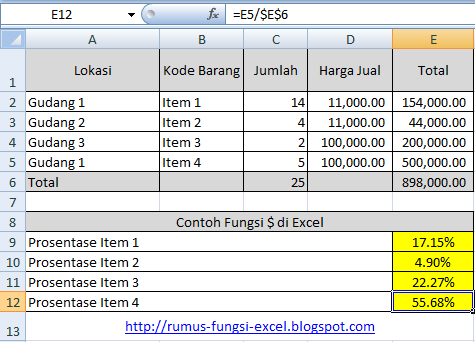Menjadi produktif dalam menggunakan Microsoft Excel sangat penting dalam meningkatkan produktivitas kerja. Salah satu keterampilan yang harus dimiliki dalam penggunaan Microsoft Excel adalah menguasai fungsi-fungsi dasar. Dalam artikel ini, kita akan membahas dua fungsi dasar yang sering digunakan dalam Microsoft Excel, yaitu fungsi IF OR dan fungsi IF.
Fungsi IF OR dalam Microsoft Excel
Fungsi IF OR digunakan untuk menentukan apakah setidaknya satu dari beberapa kondisi benar atau salah. Contohnya, jika kita ingin menghitung total penjualan dari kasir-kasir yang berhasil menjual produk dengan kode A atau B, tapi tidak ingin menghitung penjualan dari kasir dengan nama Amin, kita dapat menggunakan fungsi IF OR. Fungsi IF OR memiliki sintaksis berikut:
=IF(OR(logical_test1,logical_test2,logical_test3…),value_if_true,value_if_false)
Di dalam fungsi IF OR, logical_test1, logical_test2, dan logical_test3 merupakan kondisi yang ingin diuji. Value_if_true akan disetel untuk hasil benar, dan value_if_false akan disetel untuk hasil salah. Dalam contoh di atas, sintaksis yang digunakan adalah sebagai berikut:
=IF(OR(C2=”A”,C2=”B”),IF(C3<>“Amin”,D2),0)
Dalam rumus di atas, C2 digunakan untuk mengetes apakah kode produk adalah A atau B. C3 digunakan untuk mengecek apakah namanya adalah Amin. D2 disetel untuk mendapatkan hasil benar, dan 0 disetel untuk mendapatkan hasil salah.
Fungsi IF dalam Microsoft Excel
Fungsi IF adalah salah satu fungsi terpenting dalam Microsoft Excel. Fungsi ini berfungsi untuk mengevaluasi kondisi tertentu dan menghitung hasil yang sesuai. Misalnya, fungsi IF dapat digunakan untuk menentukan jumlah diskon yang harus diberikan berdasarkan total belanja seseorang. Fungsi IF memiliki sintaksis berikut:
=IF(logical_test,value_if_true,value_if_false)
Di dalam fungsi IF, logical_test adalah kondisi yang ingin diuji. Value_if_true digunakan untuk mendapatkan hasil benar, dan value_if_false digunakan untuk mendapatkan hasil salah. Contoh penggunaan fungsi IF adalah sebagai berikut:
=IF(A1<50,"Kurang dari 50","Lebih dari 50")
Dalam contoh di atas, kita ingin menguji apakah nilai di dalam sel A1 kurang dari 50. Jika ya, maka hasilnya adalah “Kurang dari 50”. Jika tidak, maka hasilnya adalah “Lebih dari 50”.
FAQ
1. Bagaimana cara mengunci rumus di Excel?
Jawab: Ada dua cara untuk mengunci rumus di Excel, yaitu:
a. Mengetikkan tanda $ pada bagian kolom dan baris yang ingin dikunci
Contoh: Jika rumus kita adalah =SUM(A1:A5), kita dapat mengunci agar sel A1:A5 tetap menjadi sel yang dihitung dengan cara mengubah rumus menjadi =SUM($A$1:$A$5). Dengan mengunci sel tersebut, ketika rumus kita disalin ke sel lain, sel tersebut akan tetap menjadi bagian dari rumus tersebut.
b. Menggunakan fitur Referensi Absolut
Fitur Referensi Absolut dapat ditemukan di bagian Formula Bar. Saat kita mengetikkan rumus dan ingin mengunci sel tertentu, kita dapat menyorot sel yang ingin dikunci dan menekan tombol F4. Cara ini akan membantu Anda untuk mengunci sel dengan mudah tanpa harus mengetikkan tanda $ secara manual.
2. Cara menentukan peringkat di Excel?
Jawab: Untuk menentukan peringkat di Excel, Anda dapat mengikuti langkah-langkah berikut:
a. Urutkan data Anda dari nilai tertinggi ke terendah
Anda dapat menggunakan fitur Sort untuk mengurutkan data Anda dari nilai tertinggi ke terendah. Caranya adalah dengan menyorot sel data Anda, kemudian masuk ke menu Data dan klik Sort. Kemudian pilih kolom apa yang ingin diurutkan dan dalam urutan apa data tersebut ingin diurutkan.
b. Gunakan rumus RANK
Rumus RANK digunakan untuk menentukan peringkat dari data yang ada. Sintaksis dari rumus RANK adalah sebagai berikut:
=RANK(number,ref,[order])
Dalam rumus tersebut, number adalah nilai yang ingin dicari peringkatnya. Ref adalah sel atau range sel yang ingin dihitung peringkatnya. Order adalah pilihan mencari nilai terbesar atau terkecil.
c. Setel formasi sel
Setelah Anda menentukan peringkat, Anda dapat memberikan warna atau format yang berbeda pada sel-sel tersebut untuk mempermudah pembacaan. Anda dapat menggunakan fitur Conditional Formatting untuk memberikan warna pada sel berdasarkan peringkatnya.
Video Tutorial: Memanfaatkan Fungsi IF dan IF OR dalam Microsoft Excel
Berikut adalah video tutorial yang menjelaskan cara memanfaatkan fungsi IF dan IF OR dalam Microsoft Excel:
Memahami dan menguasai fungsi-fungsi dasar di Excel sangatlah penting bagi setiap orang yang ingin meningkatkan produktivitas kerja menggunakan Microsoft Excel. Dengan menguasai fungsi IF dan IF OR, Anda dapat mengevaluasi kondisi, menghitung hasil, dan lebih efisien dalam melakukan pekerjaan Anda. Selamat mencoba!
If you are looking for Fungsi IF OR dalam Microsoft Excel | Belajar Microsoft Office dan you’ve came to the right place. We have 5 Pictures about Fungsi IF OR dalam Microsoft Excel | Belajar Microsoft Office dan like Fungsi IF dalam Microsoft Excel | Belajar Microsoft Office dan Bahasa, Fungsi IF OR dalam Microsoft Excel | Belajar Microsoft Office dan and also Fungsi IF dalam Microsoft Excel | Belajar Microsoft Office dan Bahasa. Read more:
Fungsi IF OR Dalam Microsoft Excel | Belajar Microsoft Office Dan
mahir-msoffice.blogspot.com
fungsi penggunaan rumus dasar latihan digunakan sering memahami komputer dibawah sedikit ada
[Tutorial] Cara Membuat Pangkat Di Excel | Dengan Gambar – Panduan Ms
ostonacousticsoundbarimmediatelyy.blogspot.com
excel
Cara Menentukan Peringkat Di Excel – YouTube
www.youtube.com
menentukan peringkat
Fungsi IF Dalam Microsoft Excel | Belajar Microsoft Office Dan Bahasa
mahir-msoffice.blogspot.com
fungsi latihan diskon penggunaan rumus kolam kebawah biaya isilah dikurangi tekanlah
Cara Mengunci Rumus Excel Di Laptop Lenovo – Guru Paud
www.gurupaud.my.id
fungsi rumus mengunci
Fungsi penggunaan rumus dasar latihan digunakan sering memahami komputer dibawah sedikit ada. Fungsi if dalam microsoft excel. Menentukan peringkat